Rumah >alat pembangunan >VSCode >Membawa anda langkah demi langkah untuk membangunkan pemalam terjemahan vscode Baidu
Membawa anda langkah demi langkah untuk membangunkan pemalam terjemahan vscode Baidu
- 青灯夜游ke hadapan
- 2021-12-13 18:52:163637semak imbas
Bagaimana untuk membangunkan pemalam vscode? Artikel ini akan membantu anda membangunkan pemalam terjemahan vscode Baidu. Saya harap ia akan membantu anda!

Setiap kali saya memberikan elemen nama kelas, saya sentiasa perlu pergi ke Baidu untuk menterjemahkannya, yang sangat memperlahankan kelajuan pembangunan versi ringkas terjemahan Baidu vscode ini pemalam , tulis terus bahasa Cina dan pilihnya untuk menukar kepada bahasa Inggeris dengan mudah dengan satu klik, atau anda juga boleh memilih untuk menterjemah antara bahasa Cina dan Inggeris. [Pembelajaran yang disyorkan: "Tutorial pengenalan vscode"]
1. Pembinaan projek
Pembinaan projek boleh terus menggunakan perancah rasmi.
Pasang perancah
npm install -g yo generator-code
Penjanaan projek
yo code
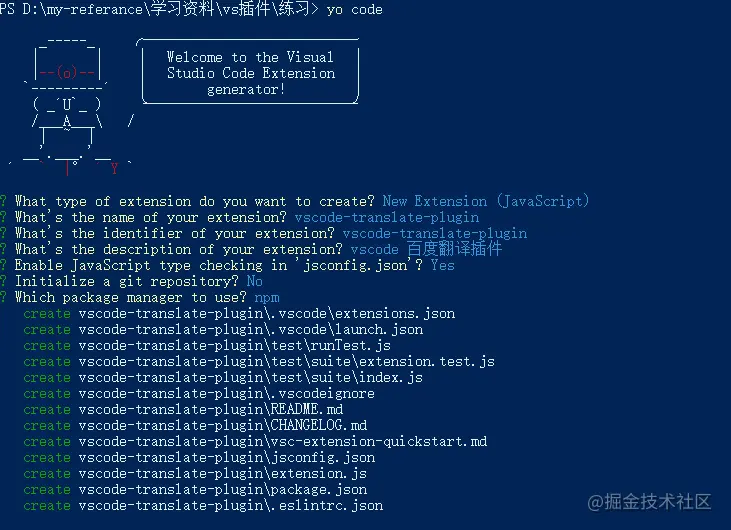
Baharu Struktur projek yang dijana adalah seperti yang ditunjukkan dalam rajah:
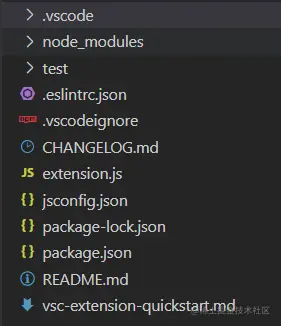
Projek dijalankan
Hanya tekan F5 untuk menjalankan tetingkap baharu timbul selepas operasi berjaya Dalam tetingkap vscode, tajuk tetingkap akan ditandakan 扩展开发主机.
2. Persediaan
Memandangkan pemalam menggunakan API Terjemahan Baidu, anda perlu menggunakan akaun Baidu terlebih dahulu untuk log masuk ke Platform Terbuka Terjemahan Baidu dan mendaftar sebagai pembangun. Dapatkan APPID dan APPKEY.
Kaedah akses
Dengan memanggil API terjemahan universal, masukkan kandungan yang hendak diterjemahkan dan nyatakan bahasa sumber yang hendak diterjemahkan (menyokong pengesanan automatik bahasa sumber) dan Jenis bahasa sasaran, anda boleh mendapatkan hasil terjemahan yang sepadan.
API permintaan adalah seperti berikut:
/*
q:请求翻译的字段,utf-8编码
from:翻译源语言,可以设置为auto,自动检测
to:翻译目标语言
appid:APP ID
salt:随机数
sign:appid+q+salt+密钥的MD5值
*/
https://fanyi-api.baidu.com/api/trans/vip/translate?q=&from=&to=&appid=&salt=&sign=Dokumen terperinci boleh dilihatDokumen Akses API Terjemahan Universal
3 >
Fail pembangunan utama ialah fail manifes dan fail masukan package.jsonextension.js
package.json
{
// 插件名,必须用全小写无空格的字母组成
"name": "vscode-translate-plugin",
// 插件市场所显示的插件名称。
"displayName": "vscode-translate-plugin",
// 插件描述
"description": "vscode 百度翻译插件",
// 插件版本
"version": "0.0.1",
// 插件图标,最小128x128像素
"icon": "img/icon.png",
// 插件最低支持的vscode版本支持
"engines": {
"vscode": "^1.50.0"
},
// 插件应用市场分类,可选值: [Programming Languages, Snippets, Linters, Themes, Debuggers, Formatters, Keymaps, SCM Providers, Other, Extension Packs, Language Packs]
"categories": [
"Other"
],
// 激活事件数组
"activationEvents": [
"onCommand:vscode-translate-plugin.helloWorld"
],
// 插件入口
"main": "./extension.js",
// 描述插件的发布内容
"contributes": {
"commands": [
{
"command": "vscode-translate-plugin.helloWorld",
"title": "Hello World"
}
]
},
"scripts": {
"lint": "eslint .",
"pretest": "npm run lint",
"test": "node ./test/runTest.js"
},
"devDependencies": {
"@types/vscode": "^1.50.0",
"@types/glob": "^7.1.3",
"@types/mocha": "^8.0.0",
"@types/node": "^12.11.7",
"eslint": "^7.9.0",
"glob": "^7.1.6",
"mocha": "^8.1.3",
"typescript": "^4.0.2",
"vscode-test": "^1.4.0"
}
} Konfigurasi terutamanya dua item konfigurasi dan activationEvents contributes
1 The activationEvents
plug-in tidak diaktifkan secara lalai. dalam Kod VS, jadi apa yang perlu saya lakukan Bagaimana dengan pengaktifan? Ia boleh dikonfigurasikan melalui Pada masa ini, terdapat peluang pengaktifan berikut. activationEvents
- Aktifkan apabila fail bahasa tertentu dibuka
onLanguage:${language} - Aktifkan acara semasa memanggil arahan
onCommand:${command} - Aktifkan sebelum sesi nyahpepijat bermula
onDebug - Dicetuskan apabila folder dibuka dan folder mengandungi sekurang-kurangnya satu fail yang sepadan dengan corak glob.
workspaceContains:${toplevelfilename} - Dicetuskan apabila fail atau folder dibuka daripada skema dibuka. Biasanya protokol fail juga boleh digantikan dengan fungsi pembekal fail tersuai, seperti ftp, ssh
onFileSystem:${scheme} - Dicetuskan apabila id paparan yang ditentukan dikembangkan
onView:${viewId} - pemalam Dicetuskan apabila URI peringkat sistem dibuka
onUri - Dicetuskan apabila Kod VS dimulakan
*
"activationEvents": [
// 将英文翻译成中文命令
"onCommand:extension.translateToZh",
// 将中文翻译成英文命令
"onCommand:extension.translateToEn",
// 将中文替换成相应中文的命令
"onCommand:extension.replaceWithEn"
], 2 sumbangan
terutamanya mempunyai konfigurasi berikut-
configurationJSON格式的键值对,VS Code为用户提供了良好的设置支持,该配置项中配置的内容会暴露给用户,用户可以从“用户设置”和“工作区设置”中修改你暴露的选项。 -
commands设置命令标题和命令体 -
menus为编辑器或者文件管理器设置命令的菜单项,菜单项至少包含选中时调用的命令和何时显示这个菜单项。也可以为该菜单项设置显示的位置。 -
keybindings快捷键绑定 -
languages配置一门语言,引入一门新的语言或者加强VS Code已有的语言支持。 -
debuggers配置VS Code的调试器 -
breakpoints通常调试器插件会有contributes.breakpoints入口,插件可以在这里面设置哪些语言可以设置断点。 -
grammars为一门语言配置TextMate语法。 -
themes为VS Code添加TextMate主题。 -
snippets为语言添加代码片段。 -
jsonValidation为json文件添加校验器。 -
views为VS Code 添加视图。 -
problemMatchers配置问题定位器的模式。 -
problemPatterns配置可以在问题定位器中可以使用的问题模式的名称。 -
taskDefinitions配置和定义一个object结构,定义系统中唯一的配置任务。 -
colors这些色彩可用于状态栏的编辑器装饰器。
该翻译插件的配置如下:
"contributes": {
// 命令
"commands": [
{
"command": "extension.translateToZh",
"title": "translateToZh"
},
{
"command": "extension.translateToEn",
"title": "translateToEn"
},
{
"command": "extension.replaceWithEn",
"title": "replaceWithEn"
}
],
// 快捷键绑定
"keybindings":[
{
// 命令
"command": "extension.translateToZh",
// windows快捷键绑定
"key": "ctrl+shift+t",
// mac快捷键绑定
"mac": "cmd+shift+t",
"when": "editorTextFocus"
},
{
"command": "extension.translateToEn",
"key": "ctrl+shift+e",
"mac": "cmd+shift+e",
"when": "editorTextFocus"
},
{
"command": "extension.replaceWithEn",
"key": "ctrl+shift+r",
"mac": "cmd+shift+r",
"when": "editorTextFocus"
}
],
// 菜单
"menus": {
// 编辑器上下文菜单,即点击鼠标右键出来的菜单
"editor/context": [
{
// 编辑器聚焦时
"when": "editorFocus",
// 点击菜单项触发的命令
"command":"extension.translateToZh",
// 分组排序,navigation组始终在最上方
"group": "navigation"
},
{
"when": "editorFocus",
"command":"extension.translateToEn",
"group": "navigation"
},
{
"when": "editorFocus",
"command":"extension.replaceWithEn",
"group": "navigation"
}
]
},
// 插件配置项
"configuration": {
"type": "object",
"title": "translate configuration",
"properties": {
// 百度翻译请求api
"translate.url": {
"type": "string",
"default": "****",
"description": "百度翻译API"
},
// 百度翻译appId
"translate.appId": {
"type": "string",
"default": "****",
"description": "百度翻译appId"
},
// 百度翻译appKey
"translate.appKey": {
"type": "string",
"default": "****",
"description": "百度翻译appKey"
}
}
}
},extension.js
该文件为插件的入口文件,一般包括两个函数activate和deactivate。其中activate函数是插件激活时也就是在注册的activationEvents发生的时候就会执行。deactivate中放的是插件关闭的代码。
我们需要在插件激活的时候注册activationEvents里配置的命令,并且实现该命令的触发函数,然后给插件订阅该命令。
完整代码如下
const vscode = require('vscode');
const request = require('request')
const crypto = require('crypto')
const randomstring = require('randomstring')
// md5函数
function getMD5(content) {
if (!content) {
return content
}
let md5 = crypto.createHash('md5')
md5.update(content)
let d = md5.digest('hex')
return d.toLowerCase()
}
// 翻译函数
function translate(targetType) {
return new Promise((resolve, reject) => {
// 打开的vscode窗口对象
const editor = vscode.window.activeTextEditor
// 若没有打开的窗口,则返回
if (!editor) {
console.log('no open text editor')
return
}
// 选中的文本位置
let selection = editor.selection
// 获取选中的文本
let text = editor.document.getText(selection)
// 没有选中的文本,则返回
if (!text) {
console.log('no choosed text')
return
}
// 随机数
let salt = (new Date()).getTime() + randomstring.generate()
// 获取package.json里的配置项
const config = vscode.workspace.getConfiguration()
// 请求百度翻译api,翻译选中的文本
request.post({
url: config.get("translate.url"),
formData: {
q: text,
from: 'auto',
to: targetType,
appid: config.get("translate.appId"),
salt: salt,
sign: getMD5(config.get("translate.appId") + text + salt + config.get("translate.appKey"))
}
}, function (err, res, body) {
if (err) {
vscode.window.showInformationMessage('翻译出错了:' + err.message)
return
}
try {
let msg = JSON.parse(body);
if (msg.error_code) {
vscode.window.showInformationMessage('翻译出错了:' + msg.error_msg);
} else {
// 返回翻译结果
resolve((msg.trans_result)[0].dst)
}
} catch (e) {
vscode.window.showInformationMessage('翻译出错了:' + e.message);
}
})
})
}
// 文本替换函数,将当前选中的文本替换为传进来的val
const insertText = (val) => {
const editor = vscode.window.activeTextEditor
if (!editor) {
vscode.window.showErrorMessage('no open text editor')
return
}
const selection = editor.selection
const range = new vscode.Range(selection.start, selection.end)
editor.edit((editBuilder) => {
editBuilder.replace(range, val)
})
}
/**
* @param {vscode.ExtensionContext} context
*/
// 插件激活时的入口
function activate(context) {
// 注册命令
// 翻译成中文
var transToZhDisposable = vscode.commands.registerCommand('extension.translateToZh', function () {
translate('zh').then(res =>{
// vscode窗口右下角显示翻译内容
vscode.window.showInformationMessage(decodeURIComponent(res));
})
})
// 翻译成英文
var transToEnDisposable = vscode.commands.registerCommand('extension.translateToEn', function () {
translate('en').then(res =>{
vscode.window.showInformationMessage(decodeURIComponent(res));
})
})
// 将中文替换为英文
var replaceWithEnDisposable = vscode.commands.registerCommand('extension.replaceWithEn', function () {
translate('en').then(res =>{
// 将选中的中文替换成相应的英文
insertText(res)
})
})
// vscode订阅注册的命令
context.subscriptions.push(transToZhDisposable);
context.subscriptions.push(transToEnDisposable);
context.subscriptions.push(replaceWithEnDisposable);
}
exports.activate = activate;
// 插件释放的时候触发
function deactivate() {}
module.exports = {
activate,
deactivate
}至此开发完成,按F5即可运行项目。按下Ctrl+Shift+P打开vscode的命令面板,输入插件中注册的命令,即可执行。我们也添加了相应的快捷键和菜单,直接使用快捷键或者点击鼠标右键出现的菜单都可以执行相应的命令。
四、插件发布
插件发布可参考文章《VSCode插件开发全攻略(十)打包、发布、升级》
https://www.cnblogs.com/liuxianan/p/vscode-plugin-publish.html
更多关于VSCode的相关知识,请访问:vscode教程!!
Atas ialah kandungan terperinci Membawa anda langkah demi langkah untuk membangunkan pemalam terjemahan vscode Baidu. Untuk maklumat lanjut, sila ikut artikel berkaitan lain di laman web China PHP!
Artikel berkaitan
Lihat lagi- Ajar anda langkah demi langkah cara menyediakan persekitaran Java dalam VSCode
- Ajar anda langkah demi langkah cara mengkonfigurasi dan menggunakan Vue dalam VSCode
- Mari kita bincangkan tentang cara mengkonfigurasi persekitaran python dalam vscode
- Bagaimana untuk melakukan penskalaan halaman dan pelarasan fon dalam vscode? Perkongsian petua
- Bagaimana untuk menyesuaikan tema dan warna kod dalam VSCode

